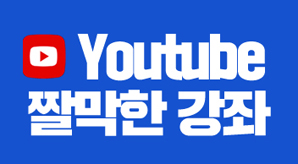실습 데이터 다운로드 ↓
각 부서별 소모품 신청서를 하나의 시트에 모아 품명별로 수량의 집계를 내려고 합니다.
집계를 내고 보니 결과 값이 잘못된 것 같아 데이터 몇 줄 정도를 확인해보니 ‘유리테잎’, ‘유리 테잎’처럼 띄워 쓰기가 잘못되었다든지 아니면 ‘포스트잇’, ‘포스트 잇’, ‘포스트잍’과 같이 단어도 다르게 입력한 경우도 보이네요.
데이터는 방대하고 일일이 눈으로 잘못된 데이터를 찾아 고치기가 쉽지 않습니다.
데이터 유효성 검사를 활용하여 잘못 입력된 데이터에 빨간색 동그라미로 표시를 해 두면 쉽게 잘못된 데이터를 구분할 수 있습니다.
유효성을 설정할 품명 범위를 블록 지정하고 [데이터]-[데이터 유효성 검사] 메뉴를 실행합니다.
제한 대상 목록을 선택하고 시트 상에 미리 입력해 놓은 품명 범위를 원본으로 지정합니다.
데이터를 입력 받기 위한 설정이 아니기 때문에 드롭다운 표시에 체크를 없앱니다.
[데이터]-[데이터 유효성 검사]-[잘못된 데이터] 메뉴를 실행합니다.
잘못된 데이터 메뉴를 실행하자 빨간색 동그라미가 표시됩니다.
바로 유효성에서 지정한 원본과 다른 데이터는 모두 빨간 동그라미로 표시 합니다.
한눈에 잘못된 데이터가 확인됩니다.
정확한 데이터로 수정하면 빨간 동그라미는 사라집니다.
고쳐야할 데이터가 너무 많다면 찾아 바꾸기 기능을 사용하여 품명을 변경하는 방법도 있습니다.
찾아 바꾸기 기능으로 변경하면 빨간 동그라미는 사라지지 않습니다.
[데이터]-[유효성 검사]-[유효성 표시 지우기] 메뉴 실행하여 제거합니다.
짤막한 강좌 한정희 강사였습니다.
![]()
'엑셀' 카테고리의 다른 글
| 엑셀 66강] 단축키 Ctrl + Enter를 사용하여 빈 셀에 데이터 채우기 (0) | 2017.01.09 |
|---|---|
| 엑셀 65강] 중복 데이터 입력을 제한하는 유효성 검사 조건식 작성하기 (0) | 2017.01.09 |
| 엑셀 63강] 유효성 검사 기능 IME 모드로 한/영 전환에서 자유로워지기 (0) | 2017.01.09 |
| 엑셀 62강] 데이터 유효성 검사 기능으로 날짜 입력 형식 제한하기 (0) | 2017.01.09 |
| 엑셀 61강] 데이터 유효성 검사 (1) | 2017.01.09 |